Poznámka:
Přístup k této stránce vyžaduje autorizaci. Můžete se zkusit přihlásit nebo změnit adresáře.
Přístup k této stránce vyžaduje autorizaci. Můžete zkusit změnit adresáře.
Vstupní widgety umožňují přidávat do poznámkových bloků a řídicích panelů parametry. Widget můžete přidat z uživatelského rozhraní Databricks nebo pomocí rozhraní API widgetu. Pokud chcete přidat nebo upravit widget, musíte mít oprávnění CAN EDIT v poznámkovém bloku.
Pokud používáte Databricks Runtime 11.3 LTS nebo novější, můžete také použít ipywidgets v poznámkových blocích Databricks.
Widgety Databricks jsou nejvhodnější pro:
- Vytvoření poznámkového bloku nebo řídicího panelu, který se znovu spustí s různými parametry
- Rychlé zkoumání výsledků jednoho dotazu s různými parametry
Pokud chcete zobrazit dokumentaci k rozhraní API widgetu v jazyce Scala, Python nebo R, použijte následující příkaz: dbutils.widgets.help(). Můžete se také podívat na dokumentaci k nástroji widgets (dbutils.widgets).
Typy widgetů Databricks
Existují 4 typy widgetů:
-
text: Zadejte hodnotu do textového pole. -
dropdown: Vyberte hodnotu ze seznamu zadaných hodnot. -
combobox: Kombinace textu a rozevíracího seznamu Vyberte hodnotu ze zadaného seznamu nebo zadejte hodnotu do textového pole. -
multiselect: Vyberte jednu nebo více hodnot ze seznamu zadaných hodnot.
Rozevírací seznamy widgetu a textová pole se zobrazí hned za panelem nástrojů poznámkového bloku. Widgety přijímají pouze řetězcové hodnoty.

Vytvořte widgety
V této části se dozvíte, jak vytvářet widgety pomocí uživatelského rozhraní nebo programově pomocí magic SQL nebo rozhraní API widgetu pro Python, Scala a R.
Vytváření widgetů pomocí uživatelského rozhraní
Vytvořte widget pomocí uživatelského rozhraní poznámkového bloku. Pokud jste připojení ke službě SQL Warehouse, je to jediný způsob, jak můžete vytvářet widgety. Vyberte Přidat parametr > Upravit.
Pokud chcete upravit nastavení widgetu, klikněte na ikonu ozubeného kola.

V dialogovém okně nastavení widgetu můžete zadat název widgetu, volitelný popisek, typ, typ parametru, možné hodnoty a volitelnou výchozí hodnotu. V dialogovém okně je název parametru, který používáte pro odkaz na widget v kódu. Popisek widgetu je volitelný název, který se zobrazí nad widgetem v uživatelském rozhraní.
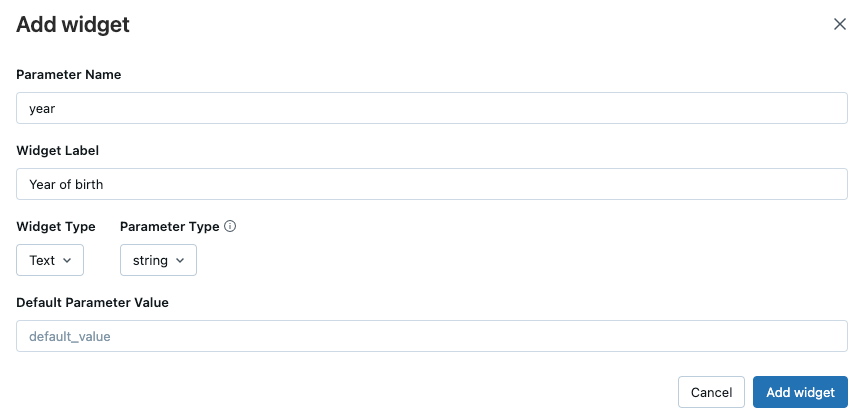
Po vytvoření widgetu můžete najet myší na název widgetu a zobrazit popis, který popisuje, jak na widget odkazovat.
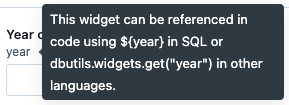
Vytváření widgetů s využitím SQL, Pythonu, R a Scaly
Vytváření widgetů v poznámkovém bloku připojeném k výpočetnímu clusteru prostřednictvím kódu programu
Rozhraní API widgetu je navržené tak, aby bylo konzistentní v jazyce Scala, Python a R. Rozhraní API widgetu v SQL se mírně liší, ale odpovídá ostatním jazykům. Widgety spravujete prostřednictvím referenčního rozhraní nástrojůdbutils Databricks .
- Prvním argumentem pro všechny typy widgetů je
name. Toto je název, který používáte pro přístup k widgetu. - Druhým argumentem je
defaultValuevýchozí nastavení widgetu. - Třetím argumentem pro všechny typy widgetů (s výjimkou
text) jechoicesseznam hodnot, které widget může převzít. Tento argument se nepoužívá protextwidgety typu. - Posledním argumentem je
labelvolitelná hodnota popisku zobrazeného v textovém poli nebo rozevíracím seznamu widgetu.
Python
dbutils.widgets.dropdown("state", "CA", ["CA", "IL", "MI", "NY", "OR", "VA"])
Scala
dbutils.widgets.dropdown("state", "CA", ["CA", "IL", "MI", "NY", "OR", "VA"])
R
dbutils.widgets.dropdown("state", "CA", list("CA", "IL", "MI", "NY", "OR", "VA"))
SQL
CREATE WIDGET DROPDOWN state DEFAULT "CA" CHOICES SELECT * FROM (VALUES ("CA"), ("IL"), ("MI"), ("NY"), ("OR"), ("VA"))
Interakce s widgetem z panelu widgetu

Můžete získat přístup k aktuální hodnotě widgetu nebo získat mapování všech widgetů:
Python
dbutils.widgets.get("state")
dbutils.widgets.getAll()
Scala
dbutils.widgets.get("state")
dbutils.widgets.getAll()
R
dbutils.widgets.get("state")
SQL
SELECT :state
Nakonec můžete widget nebo všechny widgety v poznámkovém bloku odebrat:
Python
dbutils.widgets.remove("state")
dbutils.widgets.removeAll()
Scala
dbutils.widgets.remove("state")
dbutils.widgets.removeAll()
R
dbutils.widgets.remove("state")
dbutils.widgets.removeAll()
SQL
REMOVE WIDGET state
Pokud widget odeberete, nemůžete ho vytvořit ve stejné buňce. Widget musíte vytvořit v jiné buňce.
Použití hodnot widgetů ve Spark SQL a SQL Warehouse
Hodnoty ve widgetu Spark SQL a SQL Warehouse přistupují pomocí značek parametrů. Značky parametrů chrání váš kód před útoky prostřednictvím injektáže SQL tím, že jasně oddělují zadané hodnoty od příkazů SQL.
Značky parametrů pro widgety jsou k dispozici v Databricks Runtime 15.2 a vyšší. Předchozí verze Databricks Runtime by měly používat starou syntaxi pro DBR 15.1 a novější.
Při interaktivním spouštění poznámkových bloků můžete přistupovat k widgetům definovaným v libovolném jazyce ze Spark SQL. Zvažte následující pracovní postup:
Vytvořte rozevírací widget pro všechny databáze v aktuálním katalogu:
dbutils.widgets.dropdown("database", "default", [database[0] for database in spark.catalog.listDatabases()])Vytvořte textový widget pro ruční zadání názvu tabulky:
dbutils.widgets.text("table", "")Spuštěním dotazu SQL zobrazíte všechny tabulky v databázi (vybrané z rozevíracího seznamu):
SHOW TABLES IN IDENTIFIER(:database)Poznámka:
Klauzule SQL
IDENTIFIER()musíte použít k analýze řetězců jako identifikátorů objektů, jako jsou názvy databází, tabulek, zobrazení, funkcí, sloupců a polí.Do widgetu
tableručně zadejte název tabulky.Vytvořte textový widget pro zadání hodnoty filtru:
dbutils.widgets.text("filter_value", "")Zobrazte náhled obsahu tabulky, aniž byste museli upravovat obsah dotazu:
SELECT * FROM IDENTIFIER(:database || '.' || :table) WHERE col == :filter_value LIMIT 100
Konfigurace nastavení widgetu
Při výběru nové hodnoty můžete nakonfigurovat chování widgetů, jestli je panel widgetů vždy připnutý na začátek poznámkového bloku, a změnit rozložení widgetů v poznámkovém bloku.
Klikněte na
 na pravém konci panelu widgetů.
na pravém konci panelu widgetů.V automaticky otevíraných dialogových oknech Nastavení panelu widgetů zvolte chování při provádění widgetu.
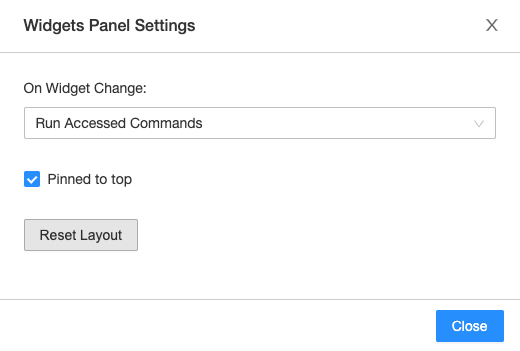
- Spustit poznámkový blok: Při každém výběru nové hodnoty se celý poznámkový blok znovu spustí.
- Spustit přístupové příkazy: Při každém výběru nové hodnoty se znovu spustí pouze buňky, které načítají hodnoty pro daný widget. Toto je výchozí nastavení při vytváření widgetu. V této konfiguraci se znovu nespustí buňky SQL.
- Nedělejte nic: Pokaždé, když je vybrána nová hodnota, nic se znovu nes spustí.
Pokud chcete widgety připnout na začátek poznámkového bloku nebo umístit widgety nad první buňku, klikněte na
 . Nastavení se ukládá na základě jednotlivých uživatelů. Dalším kliknutím na ikonu thumbtacku obnovíte výchozí chování.
. Nastavení se ukládá na základě jednotlivých uživatelů. Dalším kliknutím na ikonu thumbtacku obnovíte výchozí chování.Pokud máte oprávnění SPRAVOVAT pro poznámkové bloky, můžete nakonfigurovat rozložení widgetu kliknutím na
 . Pořadí a velikost jednotlivých widgetů je možné přizpůsobit. Chcete-li změny uložit nebo zavřít, klikněte na
. Pořadí a velikost jednotlivých widgetů je možné přizpůsobit. Chcete-li změny uložit nebo zavřít, klikněte na  tlačítko .
tlačítko .Rozvržení widgetu se uloží spolu s poznámkovým blokem. Pokud změníte rozložení widgetu z výchozí konfigurace, nebudou nové widgety přidány abecedně.
Chcete-li obnovit rozložení widgetu na výchozí pořadí a velikost, kliknutím
 otevřete dialogové okno Nastavení panelu widgetů a potom klepněte na tlačítko Obnovit rozložení. Příkaz
otevřete dialogové okno Nastavení panelu widgetů a potom klepněte na tlačítko Obnovit rozložení. Příkaz removeAll()neobnoví rozložení widgetu.
Widgety Databricks na řídicích panelech
Když vytvoříte řídicí panel z poznámkového bloku se vstupními widgety, zobrazí se všechny widgety v horní části. V prezentačním režimu můžete pokaždé, když aktualizujete hodnotu widgetu, kliknout na tlačítko Aktualizovat a znovu spustit poznámkový blok a aktualizovat řídicí panel novými hodnotami.
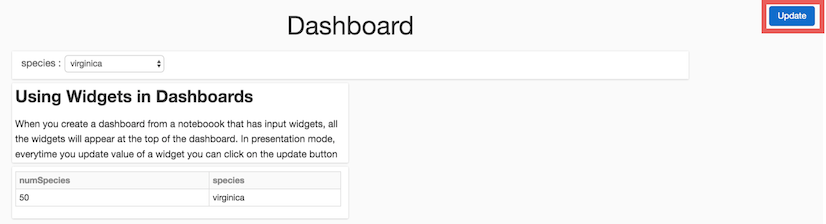
Použití widgetů Databricks s %run
Pokud spustíte poznámkový blok , který obsahuje widgety, spustí se zadaný poznámkový blok s výchozími hodnotami widgetu.
Pokud je poznámkový blok připojený ke clusteru (ne k SQL Warehouse), můžete také předat hodnoty widgetům. Příklad:
%run /path/to/notebook $X="10" $Y="1"
Tento příklad spustí zadaný poznámkový blok a předá 10 do widgetu X a 1 do widgetu Y.
Omezení
Najdete známá omezení poznámkových bloků Databricks pro více informací.